Win11如何查看硬盘分区格式?Win11查看硬盘分区格式的方法
Win11系统是目前微软所推出的最新操作系统,使用的用户也已经非常多了,而有用户在使用过程中难免会对电脑的硬盘进行分区,因此就对硬盘分区格式特别感兴趣,那么我们要如何去查看呢?下面就和小编一起来看看硬盘分区格式的查看教程吧。
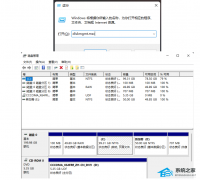
更新日期:2022-12-08
来源:系统之家
Win11系统现在非常关注操作系统,系统和Win10系统有很多不同,最近一些网民想给他们的华硕计算机分盘操作,方便他们的管理系统,所以华硕Win11如何分盘,下一个小边将为您带来Win11系统分盘操作。
华硕Win11分盘教程
1、鼠标右键选择此电脑,打开【管理】。
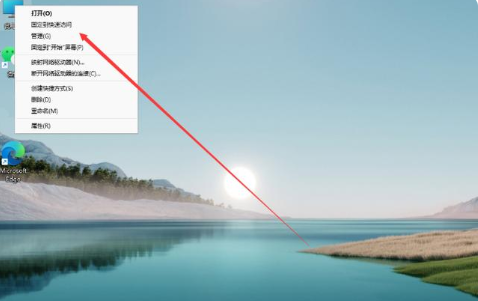
2、进入页面后我,我们点击存储下方的【磁盘管理】功能。
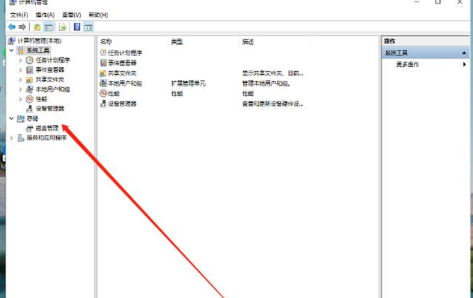
3、找到需要进行分区的硬盘,鼠标右键选择它。
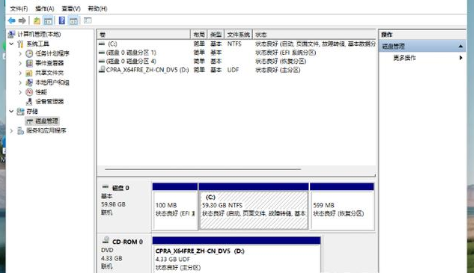
4、在出现的选项中我们找到【压缩卷】。
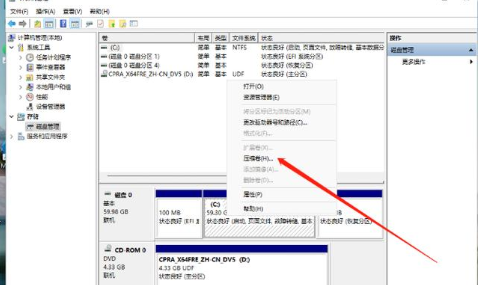
5、此时输入需要分盘的空间大小,输入完成后点击【压缩】即可。
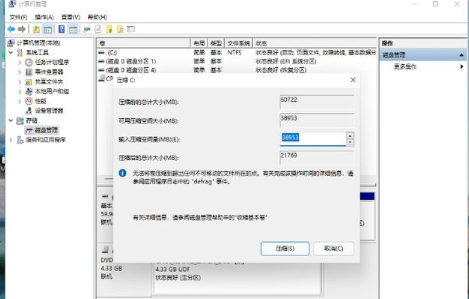
6、压缩完成后,在磁盘分区里就会出现灰色的未进行分配的分区,我们用鼠标右键点击该位置,选择【新建简单卷】。
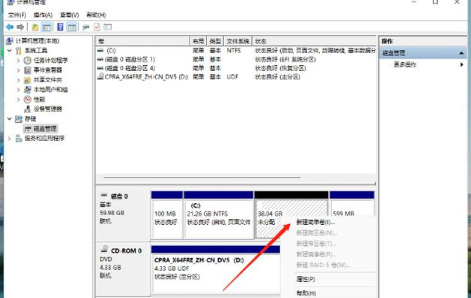
7、打开新建简单卷向导后,我们根据提示进行操作。

8、把磁盘格式修改为【NTFS】即可。
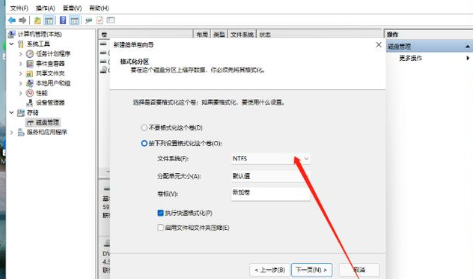
9、完成后在此电脑页面就可以看到新建的分区啦。
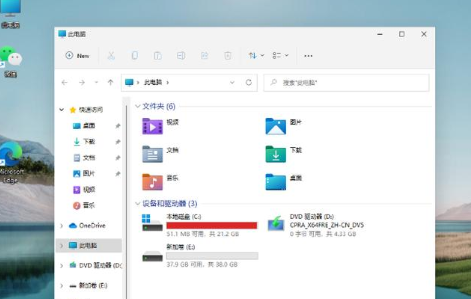
Win11如何查看硬盘分区格式?Win11查看硬盘分区格式的方法
Win11系统是目前微软所推出的最新操作系统,使用的用户也已经非常多了,而有用户在使用过程中难免会对电脑的硬盘进行分区,因此就对硬盘分区格式特别感兴趣,那么我们要如何去查看呢?下面就和小编一起来看看硬盘分区格式的查看教程吧。
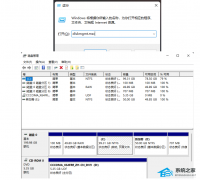
Windows11怎么分区硬盘?Win11硬盘分区的详细教程
很多时候我们所购买的电脑都是只有一个C盘的,并没有进行分区,这样让很多用户使用起来非常的不便,因此就需要去进行分区,那么Win11系统要如何进行操作呢?其实非常简单,下面小编就带着大家一起具体来看看操作方法吧!

电脑硬盘怎么分区 win11系统固态硬盘分区方法教程
使用win11系统该怎么对电脑的固态硬盘进行分区呢?下面小编就来给大家讲一下怎么操作!操作方法方法一 从C盘中释放200GB的容量,从而新建容量大小为200GB,盘符为D的过程。1...

Win11系统硬盘怎么分区?Win11硬盘分区教程
Win11系统硬盘怎么分区?这个问题是很多安装了Win11系统的用户都遇到的一个问题,因为Win11系统和Win10系统毕竟不一样,贸然按照Win10系统的分区方法给Win11分区肯定不合适的,所以一个合理的分区还是很重要的,如果不知道怎么分区就来看看教程吧。

Win11硬盘如何分区?Win11硬盘分区的教程方式
Win11系统安装好发现只有一个C盘,不想内存快速占满,但是又不知道分区,话说回来最近很多用户都在反映这个问题,今天小编就为大家带来硬盘分区的详细教程。
